
jupyter Notebook が開けない問題の解決策: 1. 「http://localhost:8888/tree」をブラウザにコピーして開きます; 2. 「jupyter Notebook --generate-config」を見つけます「」ファイルを使用してNotesを使用するとこれが開きます。
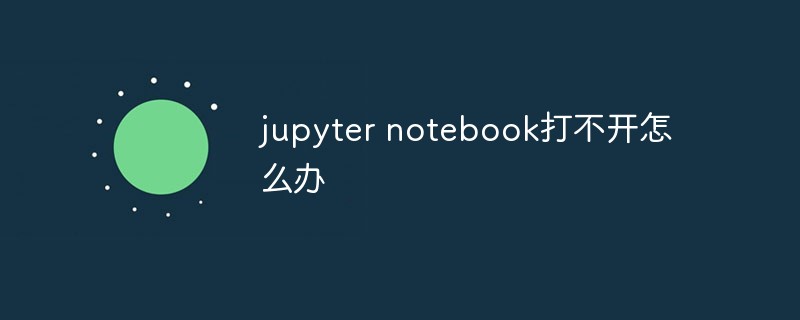
推奨: 「Python チュートリアル 」
質問:
過去数日間、いくつかの ipython 形式のファイルを読み込んでいましたが、jupyter ノートブックを開いた後、(図に示すように) コマンド ライン インターフェイスでスタックし、動きが停止してしまいました。 、ブラウザはそれを予期しませんでした。自動的にポップアップ表示されます。

解決策:
結果が画面に表示された場合コマンドラインは私のものと同じなので、図に示すアドレスをコピーしてブラウザのアドレスバーに貼り付けるだけで、jupyter ノートブックが開きます。

成功:

補足:jupyter Notebook を開くと、ブラウザが自動的にポップアップせず、Web ページが表示されません。問題解決
# 問題:
Windows で jupyter ノートブックを開くと、ブラック ボックスでスタックし、ブラウザ インターフェイスをロードできません。
解決策 1:
http://localhost:8888/tree をブラウザにコピーして開きます
この方法では、再入力またはコピーが必要です毎回リンクを作成するのは少し面倒です。方法 2 に移動してください
解決策 2:
1. Win r を入力して cmd を入力し、Enter キーを押して開きますコマンド ウィンドウ
2。コマンド ウィンドウの設定に jupyter Notebook --generate- と入力し、Enter キーを押します。一部のコンピューターでは、y/N を入力するよう求められ、y を入力して Enter を押します
Find jupyter Notebook --generate-config へのパス

3. jupyter Notebook --generate-config ファイルを見つけて、メモ帳またはメモ帳
で開きます。 

import webbrowser# を追加します##webbrowser.register('chrome', None, webbrowser.GenericBrowser(u'C: \Program Files(x86)\Google\Chrome\Application\chrome.exe'))Google Chrome の使用をお勧めします。パスを正しく入力するには、二重スラッシュに注意してください
c.NotebookApp.browser = 'chrome'
 6保存して終了します。
6保存して終了します。
7. jupyter ノートブックを再度開くと、開くことができることがわかります。
以上がjupyter ノートブックが開けない場合はどうすればよいですか?の詳細内容です。詳細については、PHP 中国語 Web サイトの他の関連記事を参照してください。